Was ist der Hello Biz Header?
Header erscheinen oben auf den Seiten Ihrer Website. Sie enthalten normalerweise das Logo Ihrer Website, Navigationslinks für den schnellen Zugriff auf wichtige Seiten und eine CTA-Schaltfläche.
Anpassen Ihres Headers
So passen Sie Ihren Header an:
- Gehen Sie zu WP Admin.
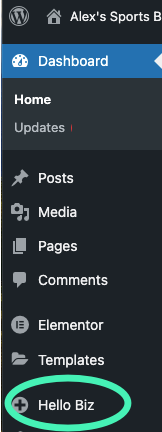
- Klicken Sie im Panel auf Hello Biz.
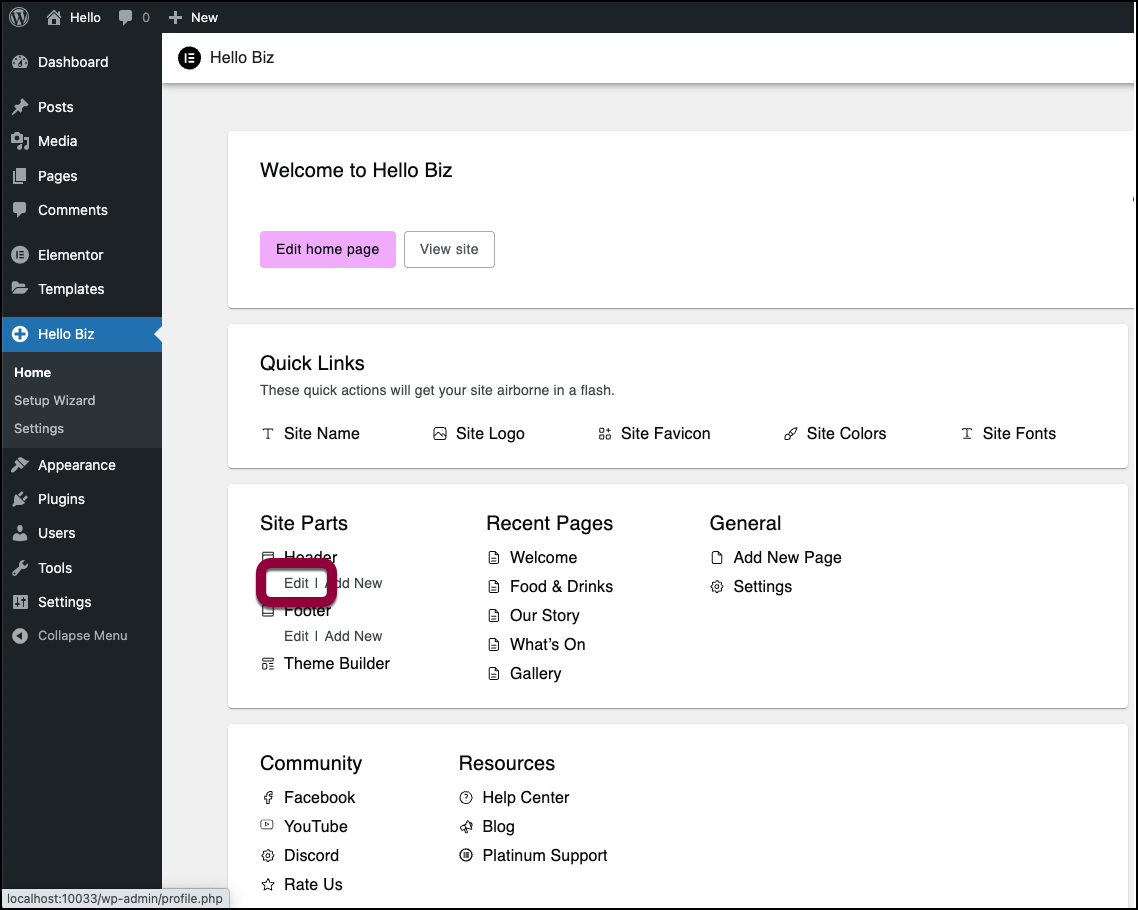
- Klicken Sie im Bereich Website-Teile unter Header auf Bearbeiten.
Der Elementor-Editor öffnet sich mit sichtbarem Header.
Die Header-Optionen erscheinen im Panel.
Header-Optionen anpassen
Der Header hat fünf Abschnitte:
- Layout: Wählen Sie ein grundlegendes Layout für Ihren Header.
- Website-Identität: Verwenden Sie ein Logo oder einen Firmennamen, um die Website zu identifizieren.
- Navigation: Erstellen Sie Schnelllinks zu den Seiten der Website.
- Kontakt-Schaltfläche: Fügen Sie optional eine Schaltfläche hinzu, die Besuchern eine einfache Möglichkeit bietet, mit Ihnen in Kontakt zu treten.
- Call to Action: Bieten Sie Besuchern eine schnelle Möglichkeit, mit Ihnen zu interagieren.
- Geben Sie Ihrem Header im Bereich Layout eine grundlegende Struktur, indem Sie ein grundlegendes Design auswählen.
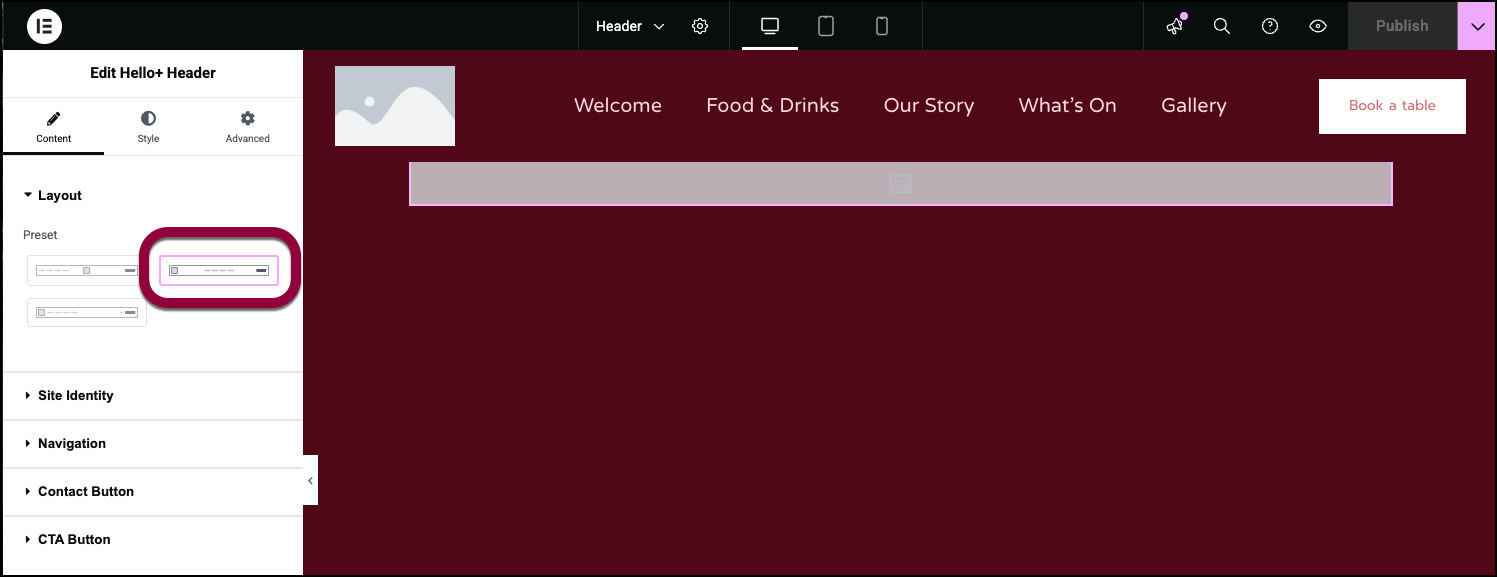
- Im Bereich Website-Identität im Feld Marke sollte das Dropdown-Menü auf der Standardposition Website-Logo stehen.
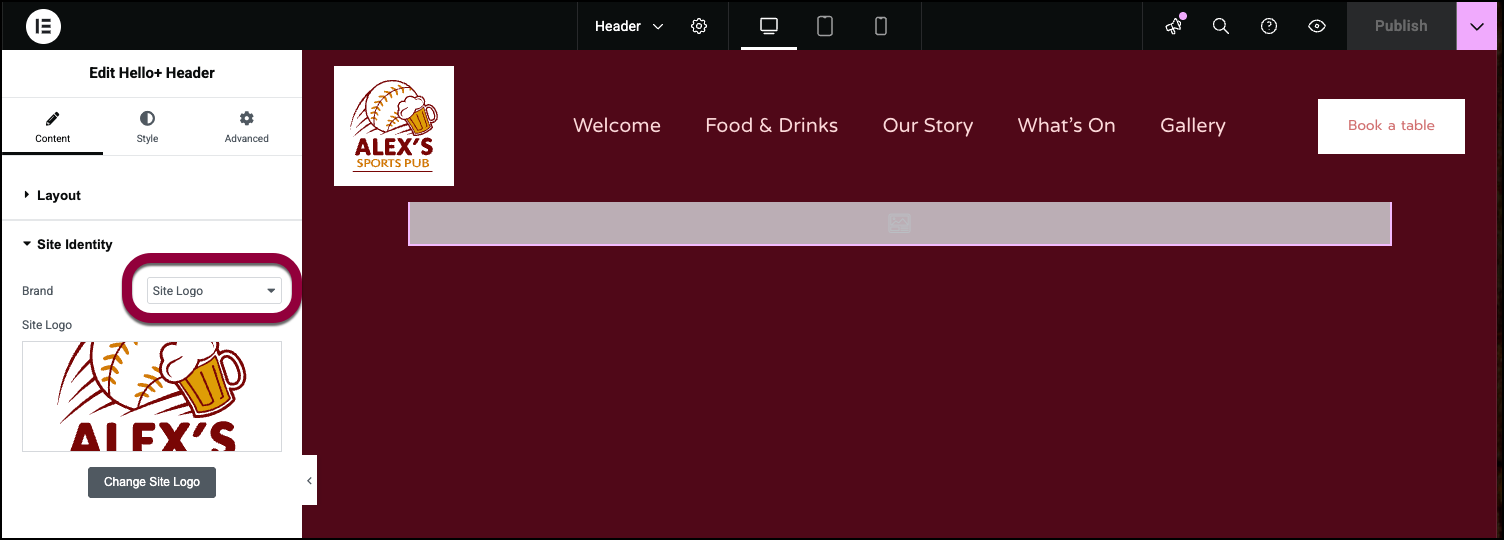
Das Auswählen eines Logos ist Teil der Anpassung Ihrer Website.
Sie können Ihr Logo ändern, indem Sie im Panel auf Website-Logo ändern klicken. Einzelheiten finden Sie unter Bilder und Icons hinzufügen.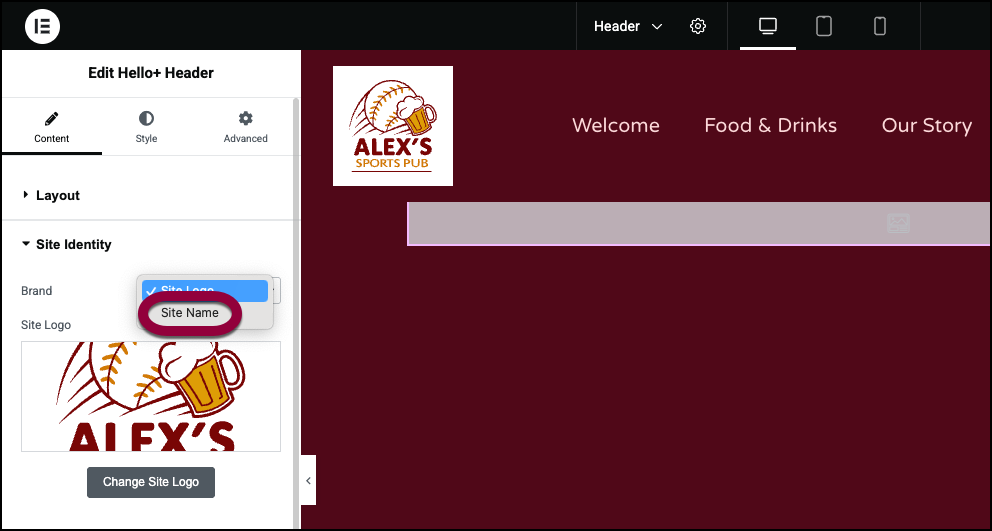
Wenn Sie den Website-Namen im Header bevorzugen, verwenden Sie das Dropdown-Menü, um Website-Name auszuwählen. - Die Navigation Abschnitt steuert die Schnelllinks zu den „anderen Seiten der Website. Vorerst belassen wir es“ bei den Standardeinstellungen. Alle Navigationsoptionen finden Sie unten.
Die Kontakt-Schaltfläche gibt Benutzern die Möglichkeit, uns zu kontaktieren oder zu unserem Pub zu navigieren. Wir geben Benutzern eine einfache Möglichkeit, uns über Waze zu finden.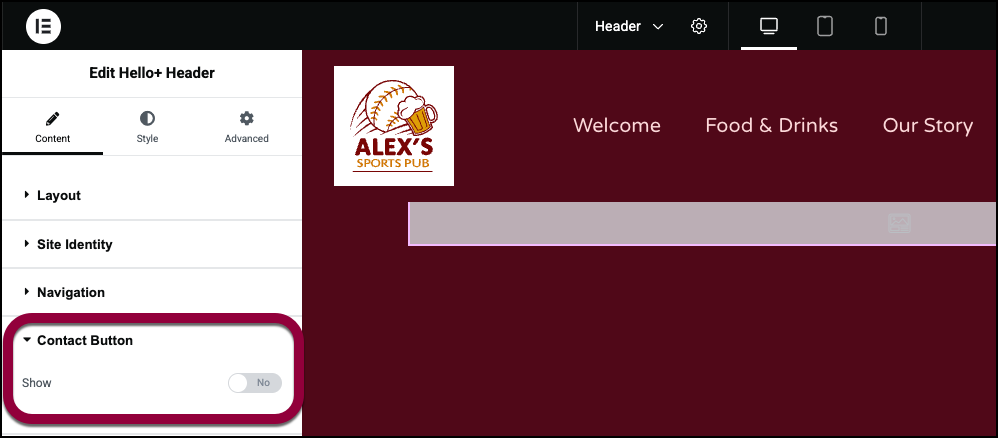
- Öffnen Sie das Feld Kontakt-Schaltfläche und schalten Sie auf Ja um.
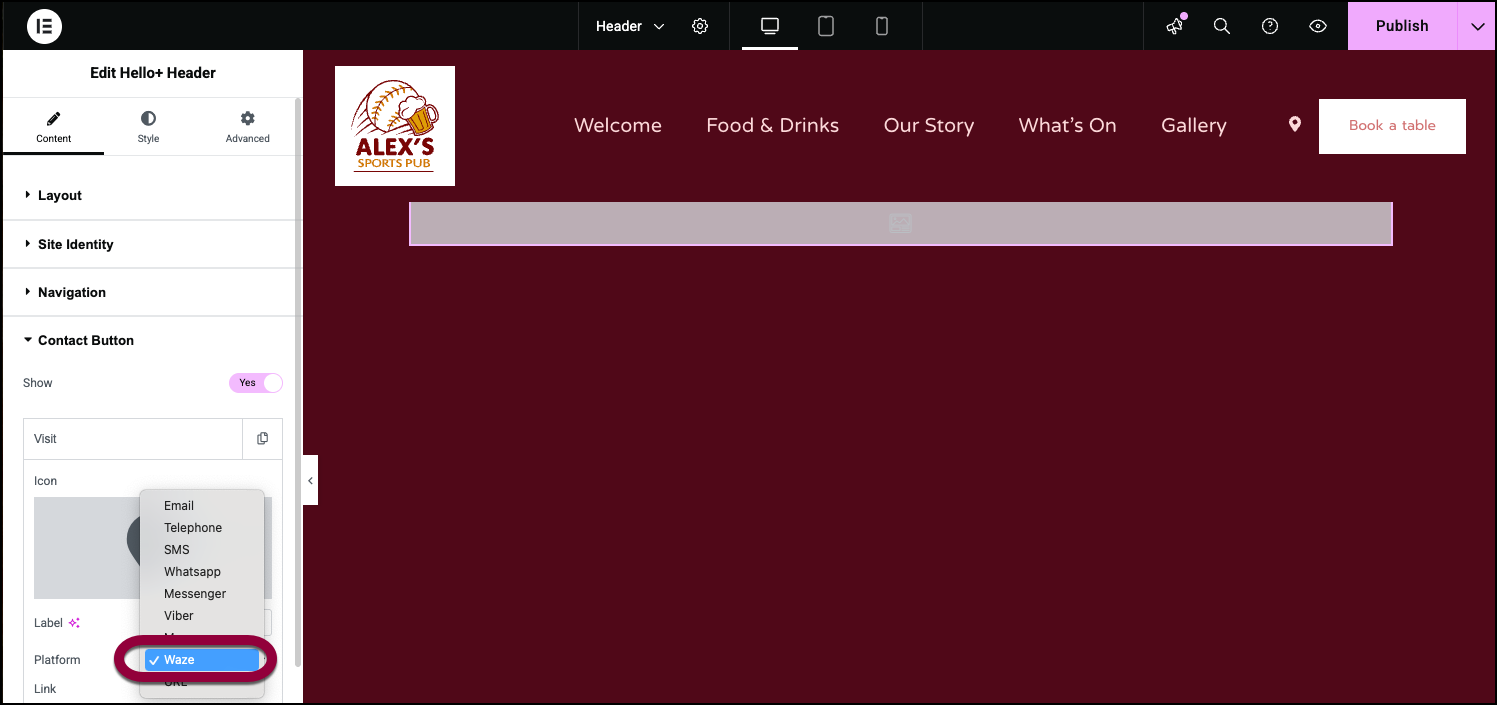
- Wählen Sie Waze aus dem Dropdown-Menü Plattform.
Der Abschnitt Call to Action steuert die Schaltfläche im Header. Da dies ein Header für eine Sportsbar ist, werden wir hier einen Link zum Reservierungsformular einfügen.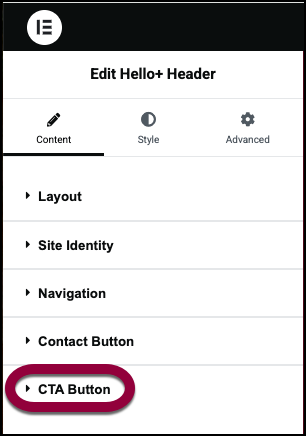
- Öffnen Sie den Bereich Call to Action.
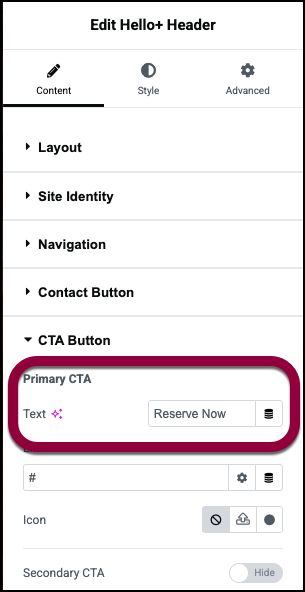
- Geben Sie im Textfeld Primärer CTA Jetzt reservieren ein.
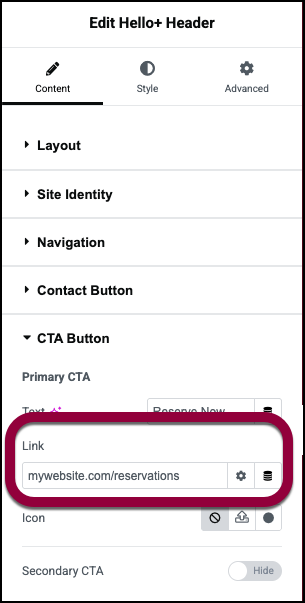
- Geben Sie im Feld Link die URL des Reservierungsformulars ein.
Ändern wir nun den Stil der Call-to-Action-Schaltfläche, sodass sie sich ändert, wenn Benutzer mit der Maus darüberfahren.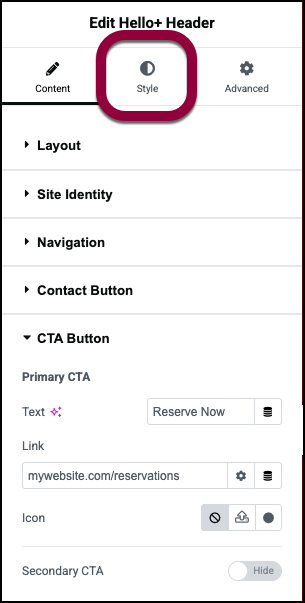
- Klicken Sie auf den Tab Stil.
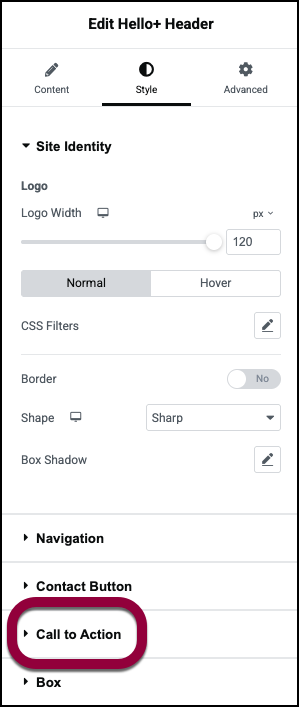
- Öffnen Sie den Bereich Call to Action.
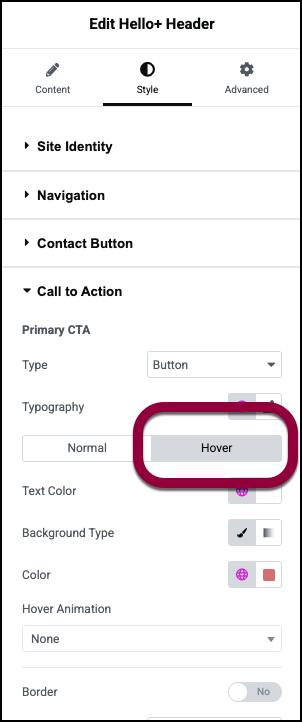
- Klicken Sie auf Hover.
Auf Hover klicken bedeutet, dass Sie den Stil bearbeiten, der angezeigt wird, wenn Benutzer mit der Maus über die Schaltfläche fahren.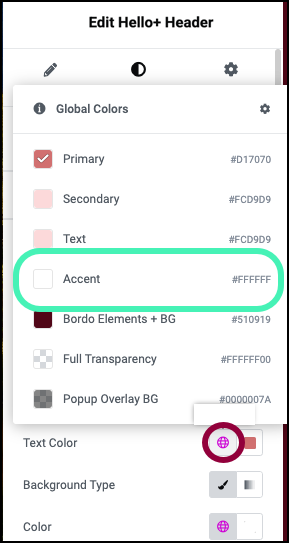
- Klicken Sie auf das Globus-Symbol neben Textfarbe und wählen Sie Akzent.
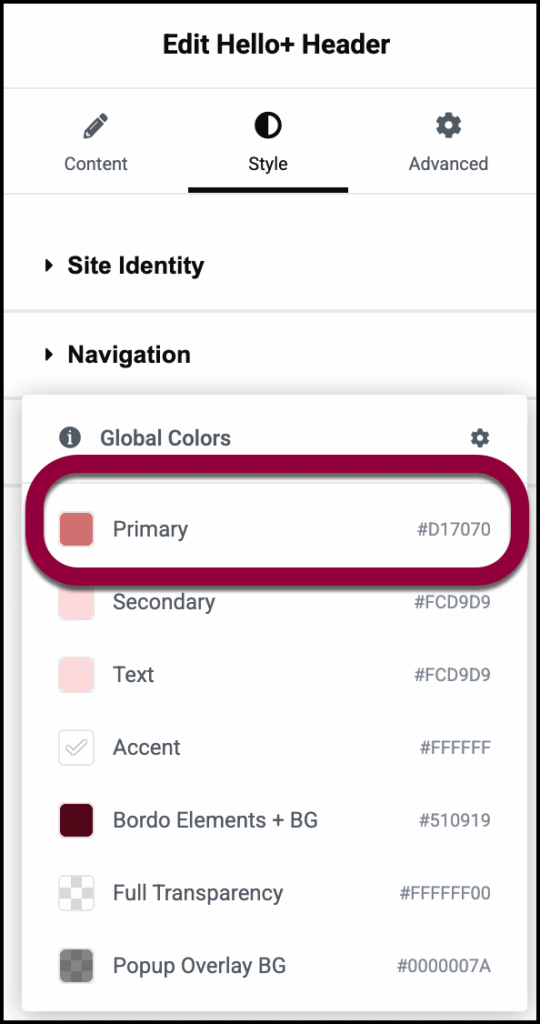
- Klicken Sie auf das Globus-Symbol neben Farbe und wählen Sie Primär.
Wenn Benutzer mit der Maus über die Schaltfläche fahren, tauschen Hintergrund- und Textfarbe die Plätze.
Einstellungen für die Kopfzeile
Sie können Ihre Widgets mithilfe von Inhalts-, Stil- und anderen erweiterten Parametern anpassen, was Ihnen große Flexibilität bei der Anpassung an Ihre Bedürfnisse bietet. Klicken Sie auf die Tabs unten, um alle für dieses Widget verfügbaren Einstellungen anzuzeigen.
Inhalts-Tab
Header-Elemente und -Steuerelemente hinzufügen, löschen und bearbeiten.
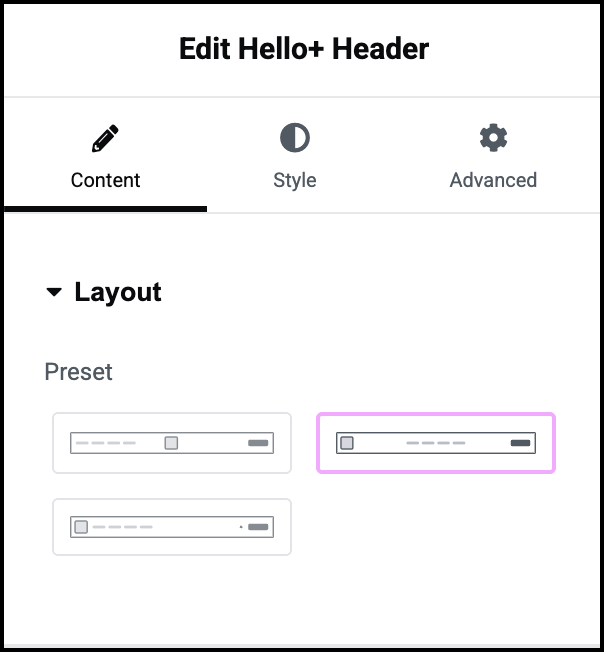
Voreinstellung
Wählen Sie eines der grundlegenden Layouts. Sie können dieses Layout mithilfe der anderen Abschnitte der Registerkarten Inhalt und Stil gestalten.
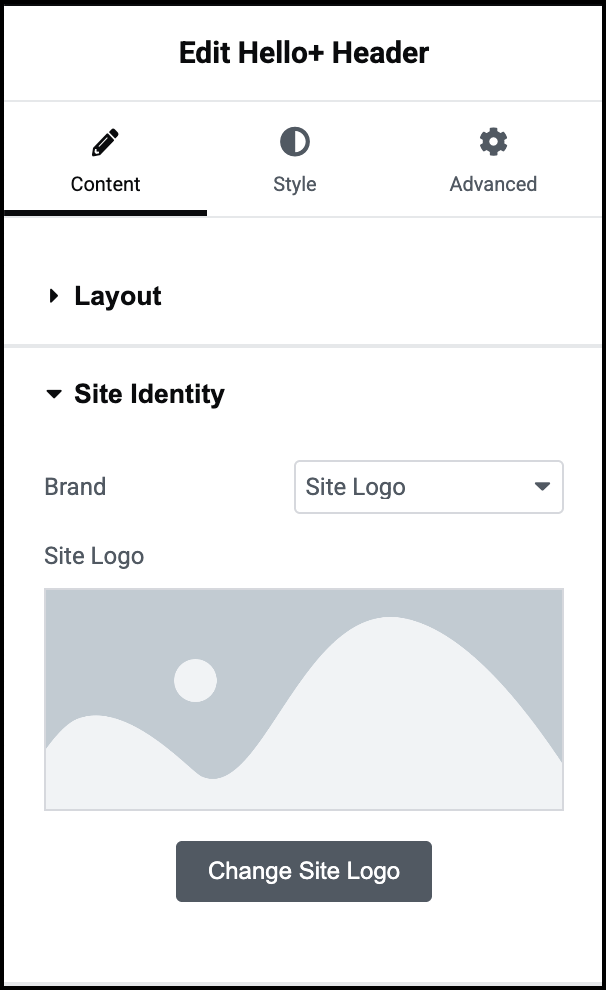
Website-Identität
Marke: Verwenden Sie das Dropdown-Menü, um zu wählen:
- Website-Logo: Ihr Logo im Header anzeigen.
- Seitenname: Zeigen Sie Ihren Firmennamen im Header an. Sie können das Dropdown-Menü verwenden, um die HTML-Tag des Website-Namens. Wir empfehlen die Verwendung des Standard-Tags.
- Website-Logo ändern: Wenn Sie ein Logo verwenden, klicken Sie, um ein anderes Logo auszuwählen. Einzelheiten finden Sie unter Bilder und Icons hinzufügen.
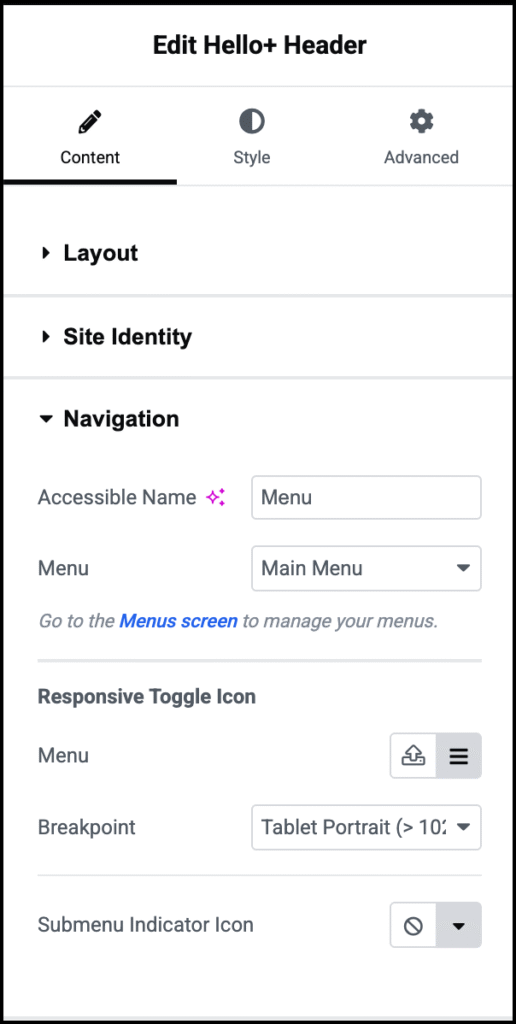
Barrierefreier Name
Dies hilft Barrierefreiheits-Apps, das Menü zu identifizieren. Sie können den Menünamen ändern, wir empfehlen jedoch die Verwendung des Standardnamens.
Menü
Der Header verwendet das WordPress-Menü, um seine Schnelllinks zu erstellen. Wenn Sie mehr als ein WordPress-Menü haben, verwenden Sie das Dropdown-Menü, um auszuwählen, welches Menü verwendet werden soll. Einzelheiten finden Sie unter Ein Navigationsmenü erstellen
Responsives Umschalt-Icon
Steuert die Navigation, wenn die Website von einem mobilen Gerät aus aufgerufen wird.
Menü: Standardmäßig wird das Menü durch ein Hamburger-Icon dargestellt. Um dies zu ändern:
- Klicken Sie auf das Upload-Icon
 , um Ihre eigene SVG-Datei hochzuladen und zu verwenden.
, um Ihre eigene SVG-Datei hochzuladen und zu verwenden. - Klicken Sie auf das Hamburger-Icon
 , um die Icon-Bibliothek zu öffnen und ein Icon von dort auszuwählen.
, um die Icon-Bibliothek zu öffnen und ein Icon von dort auszuwählen.
Breakpoint: Verwenden Sie das Dropdown-Menü, um zu wählen:
- Mobil: Lassen Sie den Header seine mobilen Einstellungen verwenden, wenn er von einem Gerät mit weniger als 767 Pixeln Breite aufgerufen wird.
- Tablet: Lassen Sie den Header seine mobilen Einstellungen verwenden, wenn er von einem Gerät mit weniger als 1024 Pixeln Breite aufgerufen wird.
- Keine: Verwenden Sie nicht die mobilen Einstellungen des Headers.
Untermenü-Indikator-Icon: Menüs enthalten manchmal Untermenüs. Zum Beispiel kann das Menü für Kontakt uns Untermenüpunkte wie: Reservierungen, Partys und Stellenangebote. Standardmäßig werden diese Untermenüs durch einen Abwärtspfeil angezeigt, dies kann jedoch geändert werden:
- Klicken Sie auf kein Icon
 , um diesen Indikator zu entfernen.
, um diesen Indikator zu entfernen. - Klicken Sie auf das Abwärtspfeil-Icon
 , um die Icon-Bibliothek zu öffnen und ein Icon von dort auszuwählen.
, um die Icon-Bibliothek zu öffnen und ein Icon von dort auszuwählen.
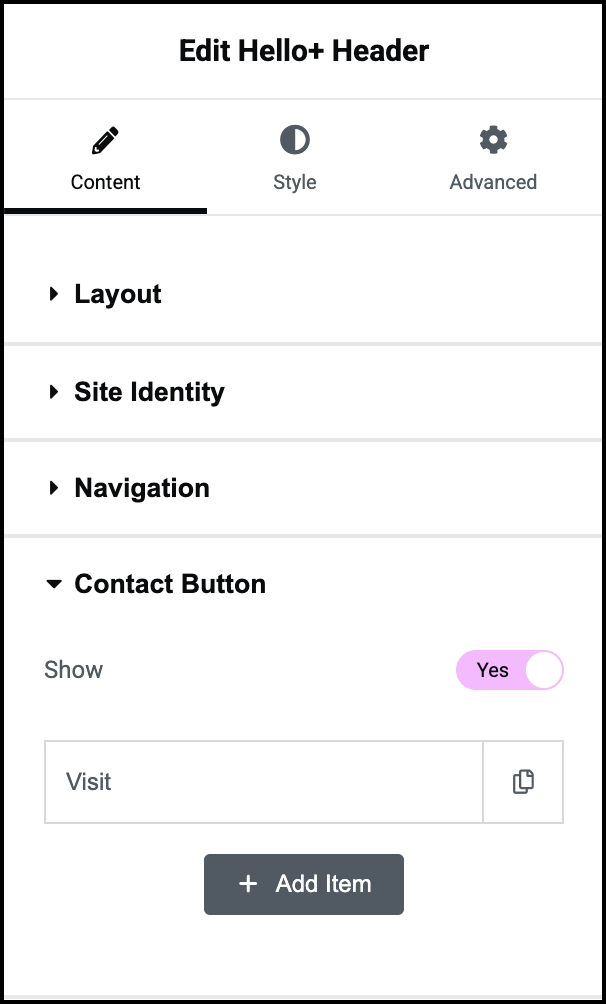
Anzeigen
Schalten Sie auf Ein, wenn Sie ein oder mehrere Kontakt-Icons zu Ihrem Header hinzufügen möchten.
Elemente
Sie können eine Reihe von Apps oder Aktionen über Ihren Header auslösen. Diese Aktionen/Apps werden als Plattform bezeichnet:
- E-Mail: Ermöglicht Besuchern, Ihnen eine E-Mail zu senden. Wenn Sie dies verwenden, müssen Sie Folgendes hinzufügen:
- Icon: Wählen Sie ein Bild, das das Senden einer E-Mail darstellt.
- Bezeichnung: Geben Sie der Aktion/App einen Namen. Dies hilft Barrierefreiheitsprogrammen zu verstehen, was das Icon darstellt.
- Plattform: Wählen Sie E-Mail aus dem Dropdown-Menü.
- E-Mail: Die E-Mail-Adresse, an die die E-Mail gesendet wird.
- Betreff: Erstellen Sie eine Standard-Betreffzeile für die E-Mail.
- Nachricht: Erstellen Sie eine Standard-Betreffzeile für die E-Mail.
- Telefon: Ermöglicht Besuchern, Ihr Unternehmen einfach anzurufen. Wenn Sie dies verwenden, müssen Sie Folgendes hinzufügen:
- Icon: Wählen Sie ein Bild, das das Tätigen eines Telefonanrufs darstellt.
- Bezeichnung: Geben Sie der Aktion/App einen Namen. Dies hilft Barrierefreiheitsprogrammen zu verstehen, was das Icon darstellt.
- Plattform: Wählen Sie Telefon aus dem Dropdown-Menü.
- Nummer: Die Telefonnummer, die sie anrufen.
- SMS: Ermöglicht Besuchern, Ihnen Nachrichten zu senden.
- Icon: Wählen Sie ein Bild, das das Senden einer SMS darstellt.
- Bezeichnung: Geben Sie der Aktion/App einen Namen. Dies hilft Barrierefreiheitsprogrammen zu verstehen, was das Icon darstellt.
- Plattform: Wählen Sie SMS aus dem Dropdown-Menü.
- Nummer: Die Telefonnummer, an die sie eine SMS senden.
- WhatsApp: Ermöglicht Besuchern, Ihnen WhatsApp-Nachrichten zu senden
- Icon: Wählen Sie ein Bild, das das Senden einer WhatsApp-Nachricht darstellt.
- Bezeichnung: Geben Sie der Aktion/App einen Namen. Dies hilft Barrierefreiheitsprogrammen zu verstehen, was das Icon darstellt.
- Plattform: Wählen Sie WhatsApp aus dem Dropdown-Menü.
- Nummer: Die Telefonnummer, an die sie Nachrichten senden.
- Messenger: Ermöglicht Besuchern, Ihnen Facebook-Nachrichten zu senden.
- Icon: Wählen Sie ein Bild, das das Senden einer Nachricht darstellt.
- Bezeichnung: Geben Sie der Aktion/App einen Namen. Dies hilft Barrierefreiheitsprogrammen zu verstehen, was das Icon darstellt.
- Plattform: Wählen Sie Messenger aus dem Dropdown-Menü.
- Benutzername: Ihr Facebook-Benutzername des Unternehmens. Hierhin werden die Nachrichten gesendet.
- Viber: Ermöglicht Besuchern, Ihnen Viber-Nachrichten zu senden oder Sie über Viber anzurufen.
- Icon: Wählen Sie ein Bild, das das Senden einer Viber-Nachricht oder das Tätigen eines Viber-Anrufs darstellt.
- Bezeichnung: Geben Sie der Aktion/App einen Namen. Dies hilft Barrierefreiheitsprogrammen zu verstehen, was das Icon darstellt.
- Plattform: Wählen Sie Viber aus dem Dropdown-Menü.
- Nummer: Die Viber-Nummer, an die sie Nachrichten senden oder anrufen.
- Aktion: Verwenden Sie das Dropdown-Menü, um auszuwählen, ob Besucher über Viber chatten oder anrufen möchten.
- Karte: Öffnen Sie Google Maps, um Besucher zu Ihrem Standort zu führen.
- Icon: Wählen Sie ein Bild, das das Starten von Google Maps darstellt.
- Bezeichnung: Geben Sie der Aktion/App einen Namen. Dies hilft Barrierefreiheitsprogrammen zu verstehen, was das Icon darstellt.
- Plattform: Wählen Sie Karten aus dem Dropdown-Menü.
- Link: Link zur Google Maps App. Einzelheiten finden Sie unter Google Maps-Integration.
- Waze: Öffnen Sie die Waze-App, um Besucher zu Ihrem Standort zu führen.
- Symbol: Wählen Sie ein Bild, das das Starten von Waze darstellt.
- Bezeichnung: Geben Sie der Aktion/App einen Namen. Dies hilft Barrierefreiheitsprogrammen zu verstehen, was das Icon darstellt.
- Plattform: Wählen Sie Waze aus dem Dropdown-Menü.
- Link: Link zur Waze-App.
- URL: Icon mit einem Link zu einer Webseite.
- Icon: Wählen Sie ein Bild, das einen Link darstellt.
- Bezeichnung: Geben Sie der Aktion/App einen Namen. Dies hilft Barrierefreiheitsprogrammen zu verstehen, was das Icon darstellt.
- Plattform: Wählen Sie URL aus dem Dropdown-Menü.
- Link: Die URL der Seite, zu der Besucher weitergeleitet werden.
Symbol
Standardmäßig wird kein Symbol auf der Schaltfläche angezeigt. Sie können dies ändern:
- Klicken Sie auf das Upload-Icon , um Ihre eigene SVG-Datei hochzuladen und zu verwenden.
- Klicken Sie auf das Punkt-Icon, um die Icon-Bibliothek zu öffnen und ein Icon von dort auszuwählen.
Sekundärer CTA
Umschalten auf Anzeigen, um eine zweite CTA-Schaltfläche hinzuzufügen.
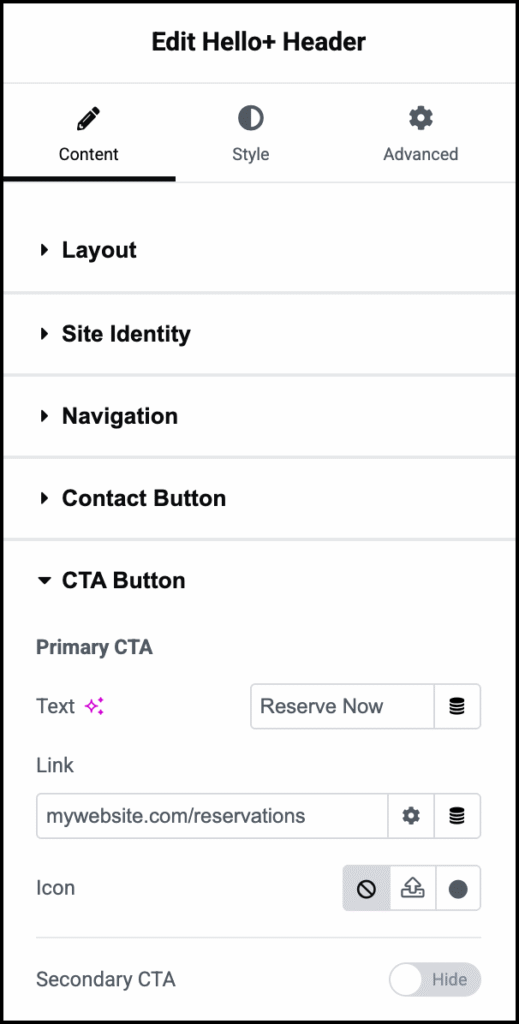
Primärer CTA
Geben Sie den Text ein, der auf der Schaltfläche erscheinen soll.
Link
Geben Sie die URL ein, auf die Besucher zugreifen sollen, wenn sie auf die Schaltfläche klicken.
Symbol
Standardmäßig wird kein Symbol auf der Schaltfläche angezeigt. Sie können dies ändern:
- Klicken Sie auf das Upload-Icon , um Ihre eigene SVG-Datei hochzuladen und zu verwenden.
- Klicken Sie auf das Punkt-Icon, um die Icon-Bibliothek zu öffnen und ein Icon von dort auszuwählen.
Sekundärer CTA
Umschalten auf Anzeigen, um eine zweite CTA-Schaltfläche hinzuzufügen.
Stil-Tab
Bestimmen Sie das Aussehen und Verhalten des Headers.

Logo/Website-Name ausrichten
Steuern Sie die Logo-Breite, wenn Sie ein Logo verwenden, oder richten Sie den Website-Namen aus, wenn Sie den Website-Namen verwenden.
Normal/Hover
- Normal: Legen Sie fest, wie das Logo oder der Website-Name standardmäßig angezeigt wird.
- Hover: Legen Sie fest, wie das Logo oder der Website-Name beim Überfahren mit der Maus angezeigt wird.
Website-Logo
Wenn Sie ein Logo verwenden, bestimmen Sie:
- CSS-Filter: Eine Reihe von Schiebereglern, mit denen Sie Folgendes steuern können:
- Unschärfe: Wendet einen Weichzeichner-Effekt an, indem Elemente basierend auf dem Pixelradius unscharf gemacht werden.
- Helligkeit: Passt die Helligkeit eines Elements an, indem dessen Lichtintensität geändert wird.
- Kontrast: Verbessert oder reduziert den Farbkontrast von Bildern und Elementen für eine bessere visuelle Unterscheidung.
- Sättigung: Passt die Farben von Bildern oder Elementen an, indem deren Farbintensität erhöht oder verringert wird.
- Farbton: Der CSS-Farbtonfilter passt Farben an, indem er ihren Farbton um das Spektrum dreht.
- Rand: Verwenden Sie den Umschalter, um festzulegen, ob das Logo einen Rand haben soll. Wenn Sie einen Rand hinzufügen, müssen Sie die Randbreite und -farbe festlegen.
- Form: Legen Sie eine Form für das Logo fest:
- Rund: Schaltflächen erscheinen mit glatten Ecken.
- Abgerundet: Schaltflächen erscheinen mit gleichmäßig abgerundeten Kanten.
- Scharf: Rechteckige Schaltflächen.
- Benutzerdefiniert: Passen Sie den Radius an, indem Sie die vier Zähler verwenden, um jede einzelne Ecke anzupassen. Erfahren Sie mehr über diese Messmethoden.
- Box-Schatten: Klicken Sie auf das Bleistift-Icon um dem Umschalter einen Schatten hinzuzufügen. Erfahren Sie mehr über Schatten.
Seitenname
Wenn Sie den Website-Namen verwenden, legen Sie Folgendes fest:
- Typografie: Wenn Sie den Website-Namen verwenden, legen Sie den Schriftart und die Größe fest. Einzelheiten finden Sie unter Typografie.
- Textschatten: Textschatten: Verleihen Sie Ihrem Text Tiefe mit Schatten. Einzelheiten finden Sie unter Was ist Schatten, Textschatten und Box-Schatten?
- Textfarbe: Wenn Sie den Website-Namen verwenden, legen Sie die Schriftfarbe fest. Einzelheiten finden Sie unter Farbe auswählen oder Globale Schriftarten und Farben verwenden.
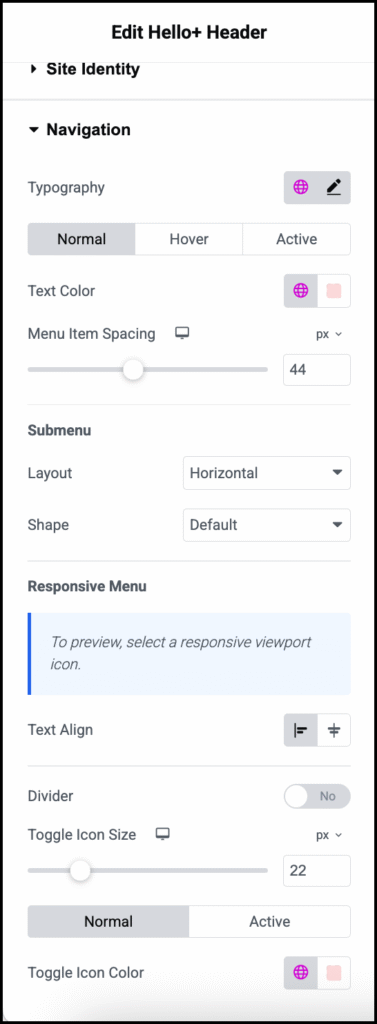
Typografie
Legen Sie den Schriftart und die Größe des Menüs fest. Einzelheiten finden Sie unter Typografie.
Normal/Hover/Aktiv
- Normal: Legen Sie fest, wie das Navigationsmenü standardmäßig angezeigt wird.
- Hover: Legen Sie fest, wie das Navigationsmenü beim Überfahren mit der Maus angezeigt wird.
- Aktiv: Legen Sie fest, wie das Navigationsmenü bei Auswahl angezeigt wird.
Textfarbe
Legen Sie die Farbe des Navigationsmenüs fest. Einzelheiten finden Sie unter Farbe auswählen oder Globale Schriftarten und Farben verwenden.
Menüpunkt-Abstand
Verwenden Sie den Schieberegler, um den Abstand zwischen den einzelnen Elementen im Menü festzulegen.
Untermenü
Layout: Wenn ein Untermenü vorhanden ist, verwenden Sie das Dropdown-Menü, um festzulegen, ob die Untermenüpunkte angezeigt werden sollen:
- Horizontal, von oben nach unten.
- Vertikal, von Seite zu Seite.
Form: Wenn ein Untermenü vorhanden ist, bestimmen Sie die Form des Untermenüs:
- Rund: Schaltflächen erscheinen mit glatten Ecken.
- Abgerundet: Schaltflächen erscheinen mit gleichmäßig abgerundeten Kanten.
- Scharf: Rechteckige Schaltflächen.
Responsives Menü
Sie können sehen, wie Ihre Website auf verschiedenen Geräten aussieht, indem Sie auf die Symbole für Mobil, Tablet und Desktop in der oberen Editorleiste klicken.

Textausrichtung: Wenn die Website von einem mobilen Gerät aus aufgerufen wird, legen Sie fest, ob die Menüpunkte am Anfang des Headers oder in der Mitte des Headers erscheinen sollen.
Trennlinie: Umschalten auf Ja wenn Sie eine Trennlinie zwischen den Menüpunkten hinzufügen möchten, wenn die Website von einem mobilen Gerät aus aufgerufen wird. Wenn Sie eine Trennlinie hinzufügen, können Sie auch wählen:
Farbe: Die Farbe der Trennlinie. Einzelheiten finden Sie unter Farbe wählen oder Globale Schriftarten und Farben verwenden.
Stärke: Die Dicke der Trennlinien.
Größe des Umschalt-Symbols: Auf Mobilgeräten wird das Menü durch ein Umschalt-Symbol ersetzt. Besucher tippen auf den Umschalter, um das Menü zu öffnen. Verwenden Sie den Schieberegler, um die Größe des Symbols anzupassen.
Normal/aktiv:
- Normal: Legen Sie fest, wie der Umschalter, der das Menü anzeigt, standardmäßig aussieht.
- Hover: Legen Sie fest, wie der Umschalter, der das Menü anzeigt, beim Überfahren mit der Maus aussieht.
Farbe des Umschalt-Symbols: Legen Sie die Farbe des Umschalters fest, der das Menü anzeigt. Weitere Informationen finden Sie unter Farbe wählen oder Globale Schriftarten und Farben verwenden.
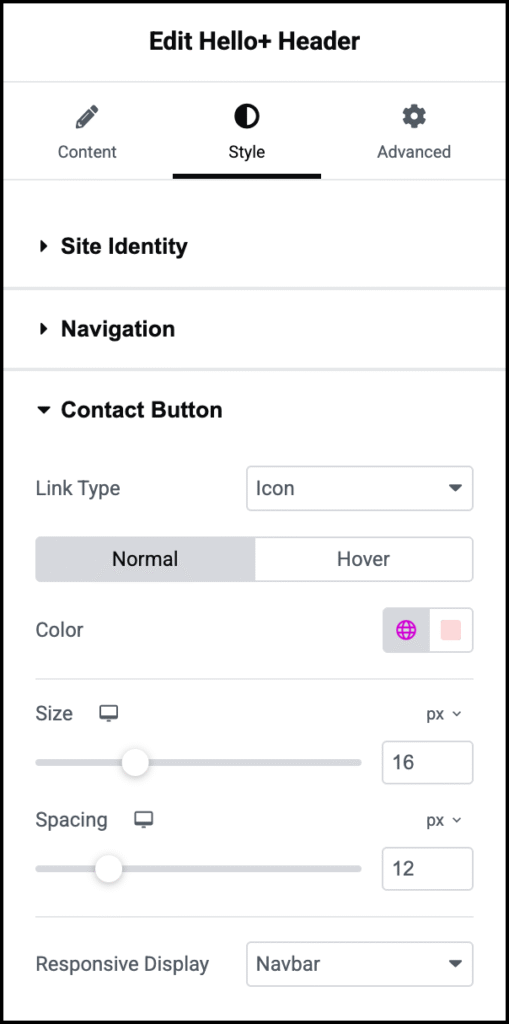
Link-Typ
Typ: Verwenden Sie das Dropdown-Menü, um festzulegen, ob der Kontakt als Symbol oder als Beschriftung angezeigt wird.
Normal/aktiv
- Normal: Legen Sie fest, wie die Schaltfläche oder der Link standardmäßig aussieht.
- Hover: Legen Sie fest, wie die Schaltfläche oder der Link beim Überfahren mit der Maus aussieht.
Symbolstile
Legen Sie das Aussehen des Symbols fest:
- Farbe: Legen Sie die Farbe des Symbols fest. Weitere Informationen finden Sie unter Farbe wählen oder Globale Schriftarten und Farben verwenden.
- Größe: Legen Sie die Größe des Symbols fest.
- Abstand: Legen Sie den Abstand zwischen der Kontakt-Schaltfläche und dem CTA fest.
- Responsive Anzeige: Legen Sie fest, wie das Menü auf Mobilgeräten aussieht:
- Navigationsleiste: Die Kontakt-Schaltfläche erscheint neben dem Hamburger-Menü.
- Dropdown: Die Kontakt-Schaltfläche erscheint im Hamburger-Menü.
Beschriftungsstile
Legen Sie das Aussehen der Beschriftung der Kontaktschaltfläche fest:
- Farbe: Legen Sie die Farbe der Beschriftung fest. Weitere Informationen finden Sie unter Farbe wählen oder Globale Schriftarten und Farben verwenden.
- Abstand: Legen Sie den Abstand zwischen der Beschriftung und der CTA-Schaltfläche fest.
- Responsive Anzeige: Legen Sie fest, wie das Menü auf Mobilgeräten aussieht:
- Navigationsleiste: Die Beschriftung der Kontakt-Schaltfläche erscheint neben dem Hamburger-Menü.
- Dropdown: Die Beschriftung der Kontakt-Schaltfläche erscheint im Hamburger-Menü.
Responsive Anzeige
Verwenden Sie das Dropdown-Menü, um Strecken auszuwählen, wenn die CTA-Schaltfläche die gesamte Breite des Headers einnehmen soll, wenn sie von einem Mobilgerät aus aufgerufen wird.
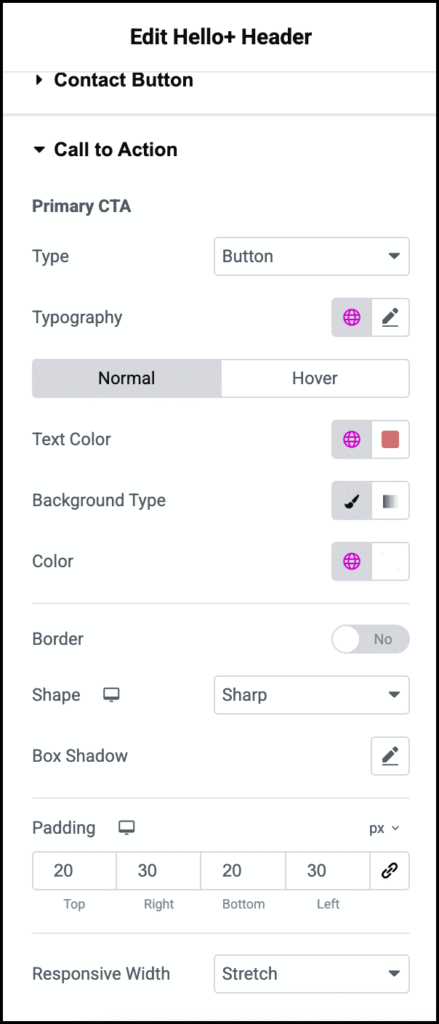
Primärer CTA
Typ: Verwenden Sie das Dropdown-Menü, um festzulegen, ob der CTA als Schaltfläche oder als Link angezeigt wird.
Typografie
Legen Sie die Schriftart und -größe der Schaltfläche oder des Links fest. Weitere Informationen finden Sie unter Typografie.
Normal/aktiv
- Normal: Legen Sie fest, wie die Schaltfläche oder der Link standardmäßig aussieht.
- Hover: Legen Sie fest, wie die Schaltfläche oder der Link beim Überfahren mit der Maus aussieht.
Textfarbe
Legen Sie die Farbe des Schaltflächen- oder Linktextes fest. Weitere Informationen finden Sie unter Farbe wählen oder Globale Schriftarten und Farben verwenden.
Hintergrundtyp
(Nur Schaltfläche)
Verwenden Sie den Umschalter, um zu wechseln zwischen:
 Einfarbiger Hintergrund (Klassisch)
Einfarbiger Hintergrund (Klassisch) Verlaufs-Hintergrund (Farbverlauf).
Verlaufs-Hintergrund (Farbverlauf).
Weitere Informationen finden Sie unter Hintergrund erstellen.
Farbe
Die Farbe des Hintergrunds. Weitere Informationen finden Sie unter Farbe wählen oder Globale Schriftarten und Farben verwenden.
Rahmen
(Nur Schaltfläche)
Umschalten auf Ja um der CTA-Schaltfläche einen Rahmen hinzuzufügen. Wenn Sie einen Rahmen hinzufügen, müssen Sie Folgendes festlegen:
- Farbe: Weitere Informationen finden Sie unter Farbe wählen oder Globale Schriftarten und Farben verwenden.
- Form:
- Rund: Schaltflächen erscheinen mit glatten Ecken.
- Abgerundet: Schaltflächen erscheinen mit gleichmäßig abgerundeten Kanten.
- Eckig: Rechteckige Schaltflächen.
Schlagschatten
Klicken Sie auf das Bleistiftsymbol um dem Umschalter einen Schatten hinzuzufügen. Erfahren Sie mehr über Schatten.
Abstand
Fügen Sie Abstand zwischen den Rändern der Schaltfläche und dem Text hinzu. Weitere Informationen finden Sie unter Innen- und Außenabstände.
Responsive Breite
Verwenden Sie das Dropdown-Menü, um Strecken auszuwählen, wenn die CTA-Schaltfläche die gesamte Breite des Headers einnehmen soll, wenn sie von einem Mobilgerät aus aufgerufen wird.
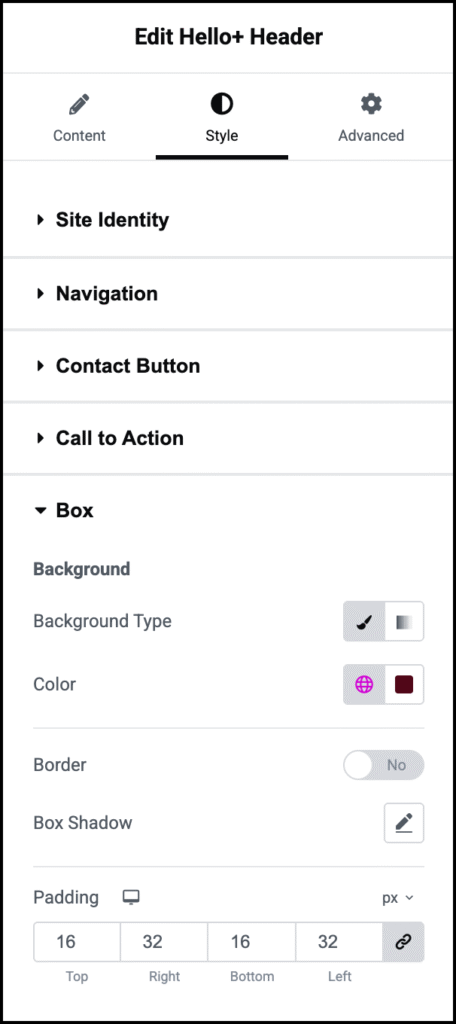
Hintergrund
Hintergrundtyp: Legen Sie einen Hintergrund für den Header fest. Verwenden Sie die Symbole, um zwischen einem einfarbigen Hintergrund (Klassisch) oder einem Verlaufshintergrund (Gradient) zu wechseln. Weitere Informationen finden Sie unter Hintergrund erstellen.
Farbe: Die Farbe des Hintergrunds. Weitere Informationen finden Sie unter Farbe wählen oder Globale Schriftarten und Farben verwenden.
Rahmen
Schalten Sie auf Ja, um einen Rahmen um den Header hinzuzufügen. Wenn Sie einen Rahmen hinzufügen, müssen Sie Folgendes festlegen:
- Rahmen Breite: Verwenden Sie den Schieberegler, um die Dicke des Rahmens festzulegen.
- Farbe: Die Farbe des Rahmens. Weitere Informationen finden Sie unter Farbe wählen oder Globale Schriftarten und Farben verwenden.
Schlagschatten
Klicken Sie auf das Bleistiftsymbol um dem Header einen Schatten hinzuzufügen. Erfahren Sie mehr über Schatten.
Abstand
Fügen Sie Abstand zwischen dem Rahmen des Headers und dem Inhalt hinzu. Weitere Informationen finden Sie unter Innen- und Außenabstände.
Erweiterte Registerkarte
Steuern Sie die Platzierung Ihres Widgets, fügen Sie Links ein, fügen Sie benutzerdefinierten Code hinzu und mehr.
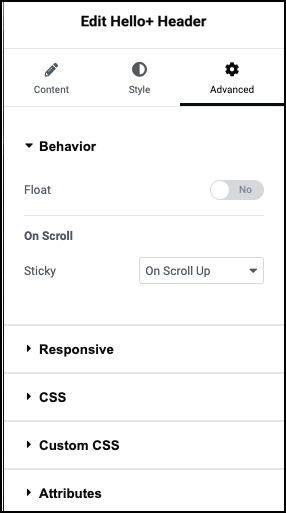
Verhalten
Die meisten der im Tab „Erweitert“ verfügbaren Optionen finden Sie unter Einstellungen des Tabs „Erweitert“.
Verhalten ist eine zusätzliche Funktion. Sie können auswählen:
Schwebend: Umschalten auf Ja , um den Header über anderen Inhalten auf der Seite schweben zu lassen.
Wenn Sie Schwebend auf Ja schalten, haben Sie folgende Optionen:
- Versatz: Der Abstand zwischen dem oberen Rand des Headers und dem oberen Rand des Bildschirms.
- Breite: Legen Sie die Breite des schwebenden Bereichs fest.
- Form: Legen Sie die Form des schwebenden Bereichs fest:
- Rund: Glatte Ecken.
- Abgerundet: Gleichmäßig abgerundete Kanten.
- Eckig: rechteckig.
Haftend: Die Haftfunktion hält den Header sichtbar, auch wenn der Besucher durch den Inhalt scrollt. Optionen sind:
- Beim Hochscrollen: Der Header wird haftend, sobald der Besucher beginnt, die Seite wieder hochzuscrollen.
- Immer: Der Header ist immer haftend.
- Nie: Der Header ist nicht haftend.
Erweitert
Erfahren Sie mehr über die Einstellungen des Tabs „Erweitert“.

